 Computer-Tutorials
Computer-Tutorials
 Computerwissen
Computerwissen
 So reinigen Sie Ihren PC, um die Leistung und Langlebigkeit zu verbessern
So reinigen Sie Ihren PC, um die Leistung und Langlebigkeit zu verbessern
So reinigen Sie Ihren PC, um die Leistung und Langlebigkeit zu verbessern
Jul 30, 2025 am 04:25 AMReinigen Sie Ihren PC alle 3 bis 6 Monate physisch mit Druckluft, Mikrofasertuch und Isopropylalkohol, um Staub von Ventilatoren und Lüftungsschlitzen zu entfernen, wodurch überhitzung und Leistung von Leistung verhindern. 2. Deinstallieren Sie nicht verwendete Programme, l?schen Sie tempor?re Dateien mit der Aufr?umarbeiten oder Speicherverwaltung und leeren Sie den Recycle -Beh?lter, um den Speicherplatz der Festplatte freizugeben und die Systemreaktionsf?higkeit zu verbessern. 3. Optimieren Sie das Start, indem Sie unn?tige Apps in Task -Manager (Windows) oder Login -Elementen (MAC) deaktivieren, die Startzeit verkürzen und den RAM befreien. V. 5. Defragment HDDs monatlich mit dem Optimize -Laufwerkstool, aber für SSDs stellen Sie sicher, dass Trim aktiviert ist, und vermeiden Sie die Defragmentierung, um Verschlei? zu vermeiden. 6. scannen Sie regelm??ig nach Malware mit Windows Security und MalwareBytes und entfernen Sie Bloatware über Einstellungen oder dedizierte Tools, um versteckte Ressourcenabl?ufe zu beseitigen. Regelm??ige Wartung dieser Schritte verl?ngert die Lebensdauer Ihres PCs und erhalten eine reibungslose Leistung im Laufe der Zeit.

Staubaufbau, überfüllte Software und fragmentierte Dateien k?nnen Ihren PC im Laufe der Zeit verlangsamen - auch wenn er einmal reibungslos verl?uft. Bei der Reinigung Ihres Computers geht es nicht nur darum, den Bildschirm auszul?schen. Es beinhaltet sowohl die physische Wartung als auch die digitale Optimierung. Hier erfahren Sie, wie Sie Ihren PC richtig reinigen k?nnen, um die Leistung zu steigern und seine Lebensdauer zu verl?ngern.
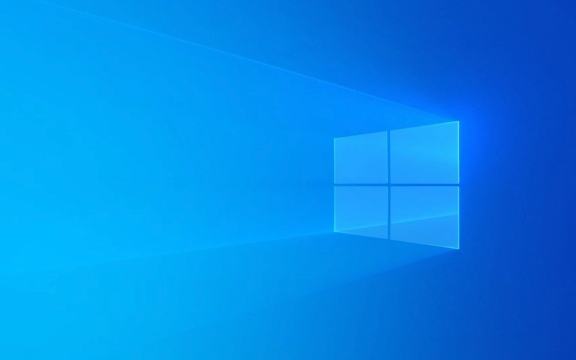
1. Reinigen Sie Ihren PC physisch (innen und au?en)
Staub verstopft die Lüfter, erhitzt Komponenten und zwingt Ihr System, h?rter zu arbeiten. überhitzung kann zu Droseln (reduzierte Leistung) oder Hardwarefehler führen.
Was Sie brauchen:

- Druckluft
- Mikrofasertuch
- Baumwollabstriche
- Isopropylalkohol (70% oder h?her)
- Schraubendreher (wenn das Geh?use ?ffnet)
- Antistatische Handgelenksgurt (optional, aber empfohlen)
Schritte:
- Schalten Sie aus und ziehen Sie Ihren PC aus. Reinigen Sie niemals ein angetriebenes System.
- Wischen Sie das ?u?ere mit einem trockenen Mikrofaser -Tuch ab. Deuchten Sie bei Smudges das Tuch leicht mit Wasser oder Isopropylalkohol.
- Reinigen Sie die Tastatur , indem Sie sie auf den Kopf stellen und sanft schütteln. Verwenden Sie Druckluft, um Schmutz zwischen den Schlüssel auszublasen.
- ?ffnen Sie den Fall (für Desktops) sorgf?ltig. Erden Sie sich, um statische Sch?den zu vermeiden.
- Blocken Sie Staub von Ventilatoren, Kühlk?rper und Stromversorgungen mit kurzen Druckluft aus . Halten Sie die Fans an Ort und Stelle, um überzügig zu verhindern.
- Reinigen Sie Lüftungsschlitze und Anschlüsse auf Laptops mit Druckluft. Vermeiden Sie es, den Laptop zu ?ffnen, es sei denn, Sie sind erfahren.
- Wieder zusammenstellen und starten Sie neu, sobald alles trocken und staubfrei ist.
Tun Sie dies alle 3 bis 6 Monate, insbesondere wenn Sie Haustiere haben oder in einer staubigen Umgebung leben.

2. Entfernen Sie unn?tige Dateien und Programme
Im Laufe der Zeit füllt Ihre Festplatte mit tempor?ren Dateien, Cache und nicht verwendeten Apps aus - alle k?nnen Ihr System verlangsamen.
Was zu tun:
- Unbenutzte Programme deinstallieren:
Gehen Sie zu Einstellungen> Apps> Installed Apps (Windows) oder Anwendungsordner (MAC) und entfernen Sie die Software, die Sie nicht mehr verwenden. - Tempor?re Dateien l?schen:
Verwenden Sie die Festplattenreinigung (Windows) oder die Speicherverwaltung (MAC), um Cache, Protokolle und Systemmüll zu l?schen. - Entleeren Sie den Recycle -Beh?lter/Müll nach dem L?schen.
- Reinigen Sie Ihren Download -Ordner - es ist oft ein Dump -Boden für alte Installateure und Duplikate.
Profi-Tipp: Verwenden Sie Tools wie CCleaner (vorsichtig vorsichtig) oder integrierte Dienstprogramme, um die Reinigung zu automatisieren. Vermeiden Sie jedoch aggressive Reinigungskr?fte von Drittanbietern, die m?glicherweise wesentliche Dateien entfernen.
3.. Start- und Hintergrundprozesse optimieren
Zu viele Programme, die bei Startup gestartet werden, k?nnen die Kartonzeiten schmerzhaft verlangsamen.
Wie man es behebt:
- Windows: Drücken Sie
Ctrl Shift Esc, um Task -Manager> Start -Registerkarte zu ?ffnen. Deaktivieren Sie unn?tige Apps (z. B. Updaters für Software, die Sie selten verwenden). - MAC: Gehen Sie zu Systemeinstellungen> Allgemein> Anmeldelemente und deaktivieren Sie die automatischen Launch-Apps.
- überprüfen Sie die Hintergrundprozesse: Suchen Sie im Task -Manager (Windows) oder Activity Monitor (MAC) nach Apps, die im Leerlauf hohe CPU oder Speicher verbrauchen. Untersuchen oder beenden Sie sie, wenn Sie nicht ben?tigt werden.
Allein kann die Kartonzeit in der H?lfte und den RAM freistellen.
4. Halten Sie Ihr System und die Treiber auf dem Laufenden
Veraltete Software und Treiber k?nnen Leistungsprobleme, Fehler oder Sicherheitsrisiken verursachen.
Best Practices:
- Aktivieren Sie automatische Updates für Ihr Betriebssystem (Windows Update oder MacOS -Software -Update).
- Aktualisieren Sie die Treiber über die Website des Herstellers (z. B. Nvidia, Intel, AMD) oder die Support -Seite Ihres PC -Herstellers.
- Halten Sie Antiviren- und Firewall aktiv und aktualisiert.
Regelm??ige Updates umfassen h?ufig Leistungsverbesserungen und Fehlerbehebungen, mit denen Ihr System reibungsloser ausgeführt werden kann.
5. Defragment (nur HDDs) oder optimieren von Laufwerken (SSDs)
- Wenn Sie eine HDD haben: Fragmentierte Dateien verlangsamen die Zugriffszeiten. Führen Sie die Defragment aus und optimieren Sie die Laufwerke (Windows) monatlich.
- Wenn Sie eine SSD haben: Niemals befreit es - es tr?gt das Laufwerk aus. Stellen Sie stattdessen sicher, dass Trim aktiviert ist (es ist normalerweise standardm??ig). Verwenden Sie das gleiche Tool "Optimize Drives". Windows wendet automatisch den richtigen Vorgang an.
So überprüfen Sie Ihren Laufwerkstyp:
Optimieren Sie Laufwerke> Schauen Sie unter "Medientyp" an
6. Scannen Sie nach Malware und Bloatware
Malware kann heimlich Ressourcen abhauen. Bloatware (vorinstallierte Junk-Apps) tut dasselbe.
- Führen Sie einen vollst?ndigen Scan mit Windows Security oder einem vertrauenswürdigen Antivirus aus.
- Verwenden Sie Malwarebytes (kostenlose Version) für eine zweite Meinung.
- Entfernen Sie Bloatware über Einstellungen> Apps oder Tools wie Bloatyeliminator (für Windows).
Letzte Gedanken
Das Reinigen Ihres PCs ist keine einmalige L?sung-es ist eine fortlaufende Wartung. Ein paar Stunden Pflege alle paar Monate k?nnen Unf?lle, überhitzung und schleppende Leistung verhindern. Stellen Sie sich vor, Sie ?ndern das ?l in Ihrem Auto: Es macht es nicht schneller, aber es h?lt es jahrelang zuverl?ssig.
Halten Sie es im Grunde staubfrei, entlassen und aktualisiert-Ihr PC wird es Ihnen danken.
Das obige ist der detaillierte Inhalt vonSo reinigen Sie Ihren PC, um die Leistung und Langlebigkeit zu verbessern. Für weitere Informationen folgen Sie bitte anderen verwandten Artikeln auf der PHP chinesischen Website!

Hei?e KI -Werkzeuge

Undress AI Tool
Ausziehbilder kostenlos

Undresser.AI Undress
KI-gestützte App zum Erstellen realistischer Aktfotos

AI Clothes Remover
Online-KI-Tool zum Entfernen von Kleidung aus Fotos.

Clothoff.io
KI-Kleiderentferner

Video Face Swap
Tauschen Sie Gesichter in jedem Video mühelos mit unserem v?llig kostenlosen KI-Gesichtstausch-Tool aus!

Hei?er Artikel

Hei?e Werkzeuge

Notepad++7.3.1
Einfach zu bedienender und kostenloser Code-Editor

SublimeText3 chinesische Version
Chinesische Version, sehr einfach zu bedienen

Senden Sie Studio 13.0.1
Leistungsstarke integrierte PHP-Entwicklungsumgebung

Dreamweaver CS6
Visuelle Webentwicklungstools

SublimeText3 Mac-Version
Codebearbeitungssoftware auf Gottesniveau (SublimeText3)

Hei?e Themen
 1597
1597
 29
29
 1487
1487
 72
72
 Eine Anleitung zum Download, Installieren und Neuinstallieren von Ubisoft Connect - Minitool
Jul 02, 2025 am 12:18 AM
Eine Anleitung zum Download, Installieren und Neuinstallieren von Ubisoft Connect - Minitool
Jul 02, 2025 am 12:18 AM
Wenn Sie Ubisoft Connect -Spiele abspielen m?chten, k?nnen Sie diese App herunterladen und auf Ihrem Ger?t installieren. Dieser Beitrag von PHP.CN Guides auf Ubisoft Connect Download und Installation für PC, Android und iOS. Au?erdem, wenn Sie auf Ubisoft Connect Down treffen
 Google übersetzungsbild | Text in Bildern übersetzen - Minitool
Jul 12, 2025 am 12:57 AM
Google übersetzungsbild | Text in Bildern übersetzen - Minitool
Jul 12, 2025 am 12:57 AM
Diese Google -übersetzungsbildhandbuch zeigt, wie Sie Text aus einem Bild übersetzen. Wenn Sie nach weiteren Computertipps und L?sungen suchen, k?nnen Sie die offizielle Website von PHP.CN -Software besuchen, auf der Sie auch einige nützliche Computer -Tools wie PHP.CN finden k?nnen
 Wie installiere ich Ger?tetreiber manuell unter Windows 11/10? - Minitool
Jul 06, 2025 am 12:15 AM
Wie installiere ich Ger?tetreiber manuell unter Windows 11/10? - Minitool
Jul 06, 2025 am 12:15 AM
Wenn Ihr Windows 11/10 -Computer nicht automatisch die neuesten Versionen von Ger?tetreibern automatisch sind, müssen Sie diese manuell installieren. In diesem Beitrag zeigt Ihnen die Php.cn -Software 3 verschiedene Methoden an, um Treiber auf Ihrem Ger?t manuell zu installieren.
 Fehlercode ?SSL_Error_handshake_Failure_Alert' in Browsern beheben - Minitool
Jul 02, 2025 am 12:23 AM
Fehlercode ?SSL_Error_handshake_Failure_Alert' in Browsern beheben - Minitool
Jul 02, 2025 am 12:23 AM
Der Fehlercode "SSL_Error_handshake_Failure_Alert" tritt h?ufig auf, wenn Sie versuchen, auf einige Websites zuzugreifen. Diese komplizierten Codes k?nnen Sie überfordert und verwirrt machen. Aber Sie müssen sich darüber keine Sorgen machen. Es ist reversibel. Folgen Sie einfach diesem Leitfaden zu
 9 Wege - So ?ffnen Sie Aufgabenplaner in Windows 10/Windows 11… - Minitool
Jul 03, 2025 am 12:28 AM
9 Wege - So ?ffnen Sie Aufgabenplaner in Windows 10/Windows 11… - Minitool
Jul 03, 2025 am 12:28 AM
In diesem Beitrag werden auf der offiziellen Website von PHP.CN haupts?chlich neun M?glichkeiten eingeführt, um Task Scheduler in Windows 10 zusammen mit den neuesten Windows 11 zu ?ffnen. Im Allgemeinen ?hneln diese Methoden in beiden Systemen mit nur geringem Unterschied.
 Handbuch - iTunes Download, Installation und Neuinstallation in Windows 11/10 - Minitool
Jul 02, 2025 am 12:15 AM
Handbuch - iTunes Download, Installation und Neuinstallation in Windows 11/10 - Minitool
Jul 02, 2025 am 12:15 AM
Was ist iTunes? Wie lade ich iTunes für Windows 11 oder 10 herunter? Wie installiere ich iTunes an einem PC, um Ihre gesamte Mediensammlung an einem Ort zu verwalten? Nach dem Lesen der Anleitung zu iTunes Download Windows 11/10, installieren und verwenden, kennen Sie viele angegebene Informationen
 Handbuch - So aktualisieren Sie Visual Studio auf eine neue Version in Windows - Minitool
Jul 02, 2025 am 12:21 AM
Handbuch - So aktualisieren Sie Visual Studio auf eine neue Version in Windows - Minitool
Jul 02, 2025 am 12:21 AM
Wie aktualisiere ich Visual Studio 2022/2019/2017/2015/2013 auf eine neue Version, um eine bessere Erfahrung zu sammeln? Es ist ein einfacher Weg und Sie k?nnen einige M?glichkeiten verfolgen, wie Php.cn die Aktualisierungsvoroperation einfach durchführen kann.
 So ?ffnen und führen Sie dxdiag.exe unter Windows 10/11 aus und führen Sie aus
Jul 06, 2025 am 12:23 AM
So ?ffnen und führen Sie dxdiag.exe unter Windows 10/11 aus und führen Sie aus
Jul 06, 2025 am 12:23 AM
Dieser Beitrag enth?lt Antworten auf das, was DXDIAG ist, wie man DXDIAG in Windows 10/11, die Hauptfunktionen von DirectX Diagnostic Tool ausführt und wie man den DXDIAG.EXE -Treiber aktualisiert. PHP.CN -Software bietet auch vielen anderen Computertipps und L?sungen für Benutzer. Du kannst



